PowerPoint 的 Power BI 加载项 - 管理员信息
PowerPoint 的 Power BI 外接程序使用户能够将实时交互式数据从 Power BI 添加到 PowerPoint 演示文稿。 本文面向 Fabric 管理员,提供他们在租户中管理加载项所需了解的信息。
若要了解如何使用外接程序将实时 Power BI 数据添加到 PowerPoint 演示文稿,请参阅 向 PowerPoint添加实时 Power BI 数据。
如果要查找有关在演示文稿中使用嵌入式 Power BI 数据的信息,请参阅 在 PowerPoint中查看和显示实时 Power BI 数据。
要求
若要使用 PowerPoint 的 Power BI 外接程序,用户必须有权访问 Office 外接程序商店,或者必须将外接程序作为 管理员管理的外接程序提供给他们。
在国家/地区云中,加载项必须作为管理员托管的加载项进行部署,因为无法从国家/地区云访问 Office 加载项商店。 有关详细信息,请参阅在国家/地区云中部署加载项。
许可
若要能够在 PowerPoint 中查看实时 Power BI 数据,用户必须具有有效的 Power BI 帐户和 Fabric 免费许可证,并有权访问数据。 如果 Power BI 报表不位于高级容量或 Fabric F64 或更高版本容量中,则需要 Power BI Pro 许可证。
如果启用了 Power BI 自动授权,则没有 Power BI 帐户的用户在打开包含实时 Power BI 报表页或视觉对象的演示文稿时将自动注册。 这可能会影响组织中许可证的分配和可用性。 有关详细信息,请参阅 Power BI 许可证分配。
如果未启用自动许可,则要求没有 Power BI 帐户的用户注册。
Power BI 入口点
默认情况下,Power BI 服务包括入口点,允许用户直接从 Power BI 将外接程序插入到新的 PowerPoint 演示文稿中。 Power BI 管理员可通过关闭“启用用于 PowerPoint 的 Power BI 外接程序”租户设置来禁用此功能。 有关详细信息,请参阅启用用于 PowerPoint 的 Power BI 外接程序。
注意
在 Power BI 中禁用此功能不会阻止人们从 PowerPoint 开始向 PowerPoint 幻灯片添加 Power BI 报表页和视觉对象。 若要使用外接程序完全阻止向 PowerPoint 幻灯片添加实时 Power BI 报表页和视觉对象,必须在 Power BI 和 PowerPoint 中禁用该功能。
加载项的 Power BI 入口点在国家/地区云、政府云和空气间隙云中不可用。 有关这些云中 PowerPoint 中的加载项可用性的信息,请参阅 Microsoft Office 文档。
PowerPoint 插入功能区中的 Power BI 外接程序按钮
如果你的组织具有 Microsoft 365 Office 订阅,则加载项的按钮将显示在 PowerPoint 功能区中。
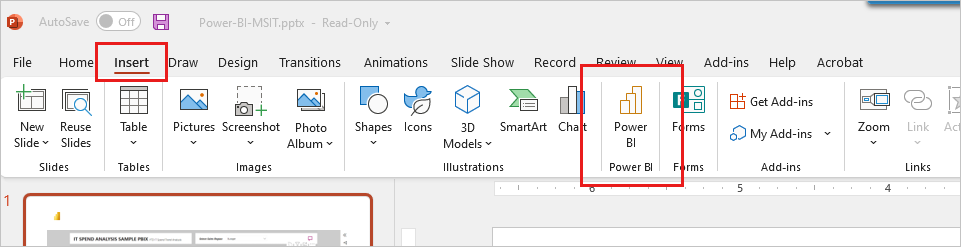
该按钮是 Office 加载项商店中加载项产品/服务对应的快捷方式。 按钮本身不提供对商店的访问权限。 如果用户无权访问应用商店,该按钮将不起作用。
注意
适用于 PowerPoint 的 Power BI 加载项的推出取决于组织的 Microsoft 365 订阅的更新节奏。 因此,外接程序可能不会立即在你的组织中可用。 若要确保外接程序的可用性,请使用最新版本的 Microsoft 365。
在国家/地区云中部署加载项
在国家/地区云中,仅支持将加载项作为管理员管理的加载项。 如果你是位于国家/地区云中的租户中的 Power BI 管理员,则必须从国家/地区云中的 Power BI 下载该加载项,并使用集中部署进行部署。 从公有云获取的加载项在国家/地区云中不起作用。 国家/地区云中的用户必须使用已部署的外接程序。
若要下载和部署外接程序,请按照以下步骤操作:
使用管理员帐户登录到 Power BI 服务。
选择“下载”图标,然后选择“适用于 PowerPoint 的 Power BI”下载加载项。 仅当租户位于国家/地区云中时,才会有此选项。
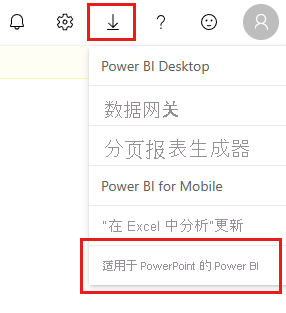
按照在 Microsoft 365 管理中心部署加载项中的说明部署加载项。
有关加载项在国家/地区云中部署与在公有云中部署的不同之处的摘要,请参阅国家/地区云中用于 PowerPoint 的 Power BI 外接程序。